Kaip PDF paversti audio knyga arba priversti kompiuterį ją skaityti
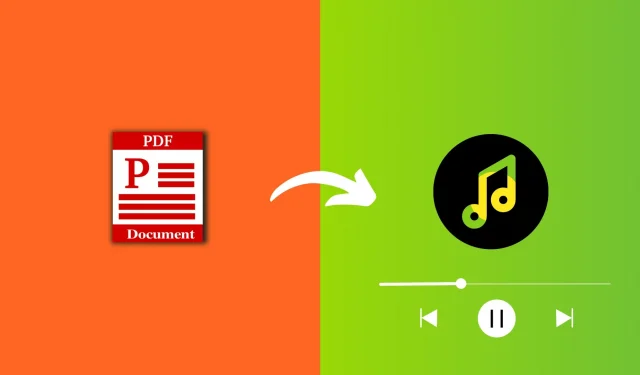
Yra keletas būdų, kaip konvertuoti PDF failą į audioknygą arba paprašyti kompiuterio jį garsiai perskaityti. Šiame straipsnyje apžvelgsime kelis metodus, kurie gali padėti konvertuoti PDF failus į garso knygas arba naudoti teksto į kalbą programinę įrangą, kad galėtumėte juos garsiai perskaityti.
1. Natūralus skaitytuvas
Pagrindinės akimirkos:
- Siūlo geresnį garsą nei bet kuri kita šio straipsnio parinktis.
- AI sukurtas balsas atrodo taip, lyg žmogus tau skaito.
- Galite rinktis iš skirtingų balsų.
- Gražiai atrodanti svetainė.
- Klausymas nemokamas, tačiau norint atsisiųsti mp3 failą reikalinga prenumerata.
Galite paskelbti savo PDF failą „Natural Reader“ svetainėje ir jis perskaitys jį nuostabiu žmogaus balsu. Štai kaip:
- Apsilankykite „Natural Reader“ žiniatinklio naršyklėje.
- Spustelėkite „Pradėti nemokamai“ ir jis bus atidarytas naujame skirtuke.
- Viršuje pasirinkite savo kalbą, tada pasirinkite pageidaujamą balsą. Galite peržiūrėti balsą spustelėdami jo miniatiūrą. Po to spustelėkite Pirmyn.
- Dabar nuvilkite PDF failą į šį naršyklės langą arba spustelėkite Pridėti failus > Dokumentai ir pasirinkite PDF.
- Po kelių sekundžių apdorojimo „Natural Reader“ įkels jūsų PDF failo turinį į ekraną. Spustelėkite paleidimo mygtuką viršuje.
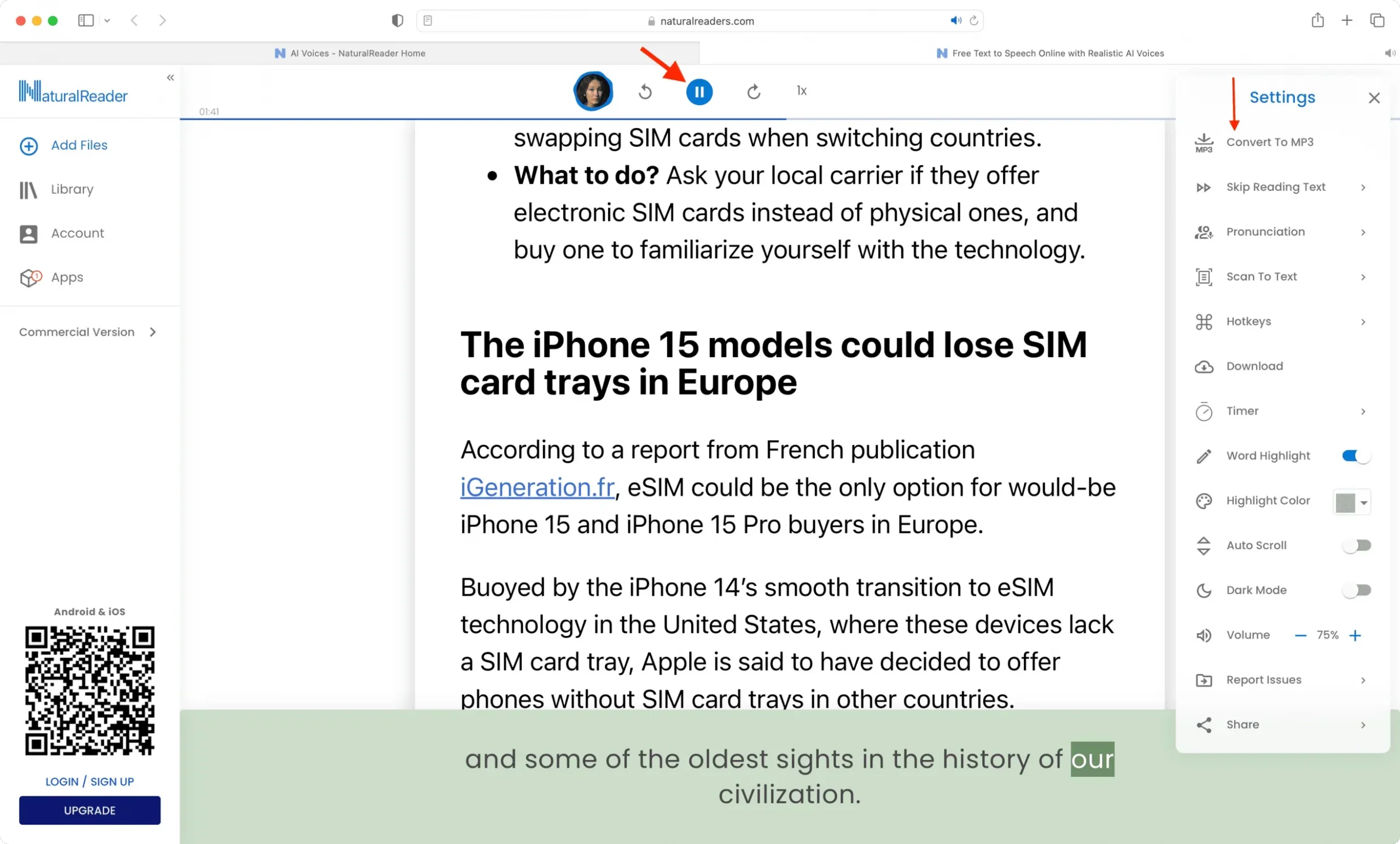
Tai viskas. Atsisėskite ir jūsų kompiuteris jums perskaitys PDF.
Jei norite atsisiųsti mp3 PDF failą, spustelėkite trijų taškų piktogramą viršutiniame dešiniajame kampe ir pasirinkite „Konvertuoti į MP3”. Kaip minėta, norint atsisiųsti garso įrašą vietoje, reikia prenumeratos.
2. Konvertavimas internetu
Pagrindinės akimirkos:
- Nemokamai konvertuokite PDF į garso įrašą ir atsisiųskite garso failą.
- Galite rinktis iš įvairių garso formatų, tokių kaip MP3, OGG, AAC, OPUS, AIFF, FLAC, MAA, WAV ir WMA.
- Naudingi įrankiai keisti bitų spartą, garso dažnį ir garso kanalus. Taip pat galite iškirpti garsą.
- Lengva naudoti sąsaja.
- Plėtinys pasiekiamas populiariose žiniatinklio naršyklėse, tokiose kaip „Chrome“ ir „Firefox“.
Štai kaip nemokamai PDF paversti audio knyga:
- Apsilankykite PDF į MP3 keitiklio puslapyje „ Online Convert“ svetainėje.
- Pridėkite savo PDF failą čia ir spustelėkite Pradėti.
- Kai failas bus konvertuotas, spustelėkite „Įkelti“.
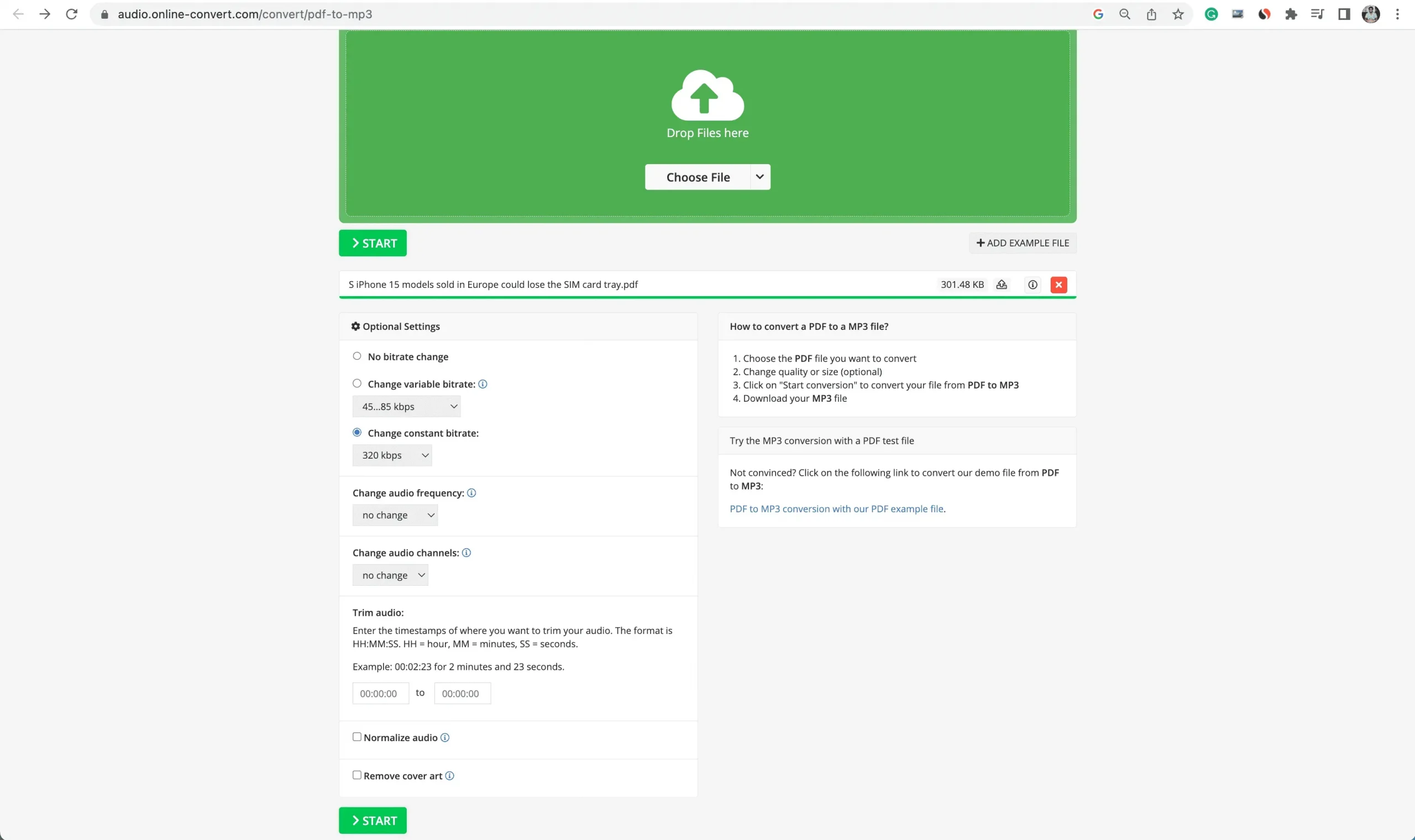
3. Zamzaras
Pagrindinės akimirkos:
- Galite paversti PDF savo audio knyga ir atsisiųsti.
- Nemokama versija leidžia įkelti iki 50 MB dydžio PDF failus. Patarimas: jei PDF yra didelis, suspauskite jį, kad sumažintumėte dydį.
- Galite atlikti tik dvi nemokamas konversijas per dieną.
Štai kaip nemokamai konvertuoti PDF į garso formatą ir išsaugoti mp3 failą vietoje:
- Apsilankykite Zamzar PDF konverterio puslapyje .
- Nuvilkite PDF failą į Zamar naršyklės ekraną arba naudokite mygtuką „Pasirinkti failus“.
- Pridėję PDF, spustelėkite mygtuką „Konvertuoti į“ ir antraštėje „Garso formatai“ pasirinkite mp3.
- Spustelėkite Konvertuoti dabar.
- Baigę konvertuoti, spustelėkite mygtuką „Atsisiųsti“, kad įrašytumėte garso failą savo kompiuteryje.
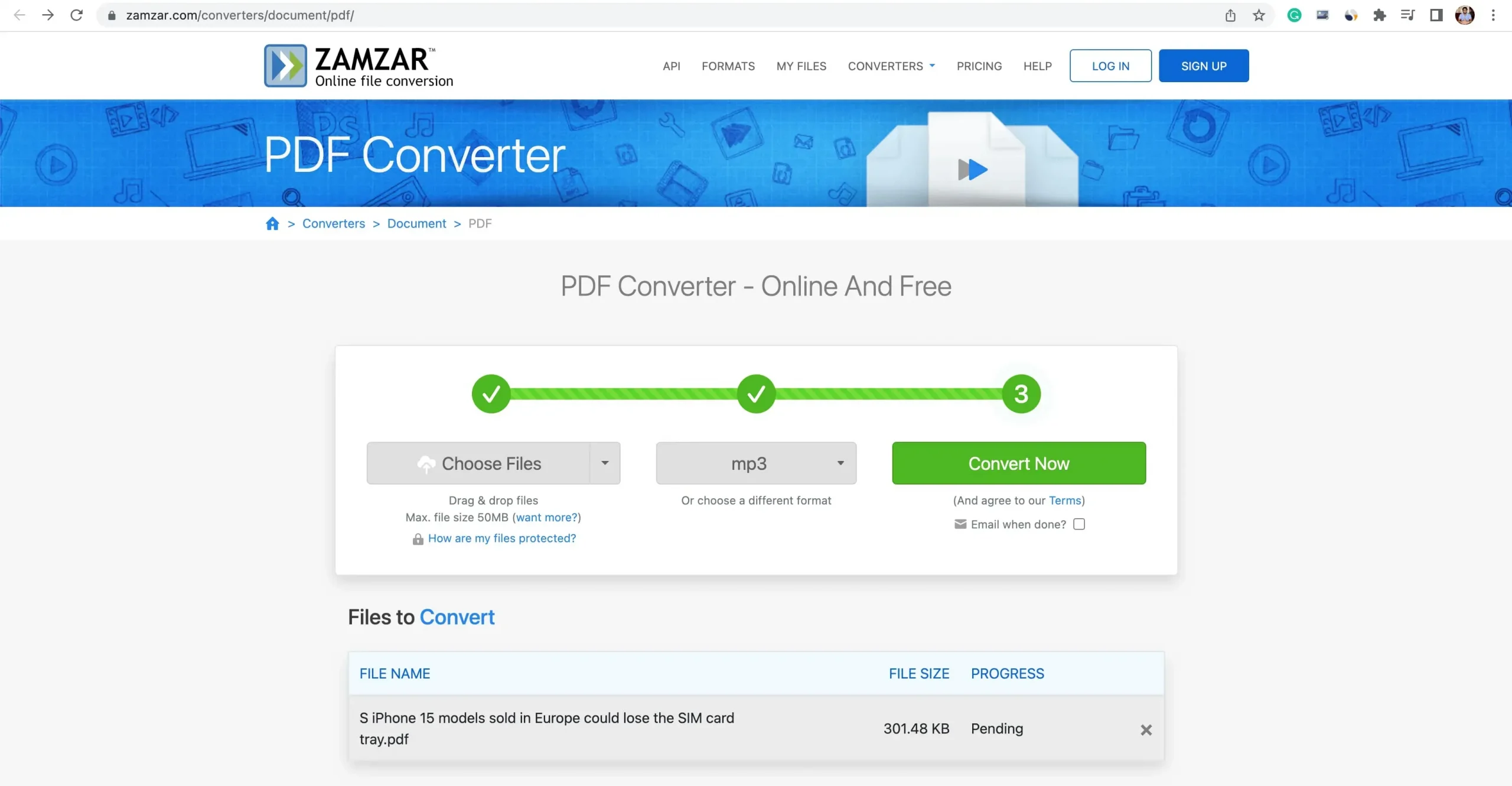
Pastaba. Jei matote klaidą, atnaujinkite puslapį negrįždami į ankstesnį puslapį ir jame turėtų būti rodomas mygtukas „Atsisiųsti“.
4. Bet kokios konv.
Pagrindinės akimirkos:
- Galite konvertuoti PDF į mp3 failą ir išsaugoti neprisijungę.
- Man nepatinka galutinis garso failas, kurį gaunate iš šios svetainės. Man atrodo, kad balsas per daug prislopintas ir neaiškus, bet jūsų rida gali skirtis.
Peržiūrėkite veiksmus, kaip PDF paversti garsine knyga naudojant „Any Conv“:
- Apsilankykite PDF į MP3 keitiklio bet kuriame konv. puslapyje.
- Pridėkite savo PDF čia.
- Įsitikinkite, kad pasirinkta MP3 išvestis, ir spustelėkite „Konvertuoti“.
- Spustelėkite mygtuką „Atsisiųsti MP3“, kai PDF bus konvertuotas į garso įrašą.
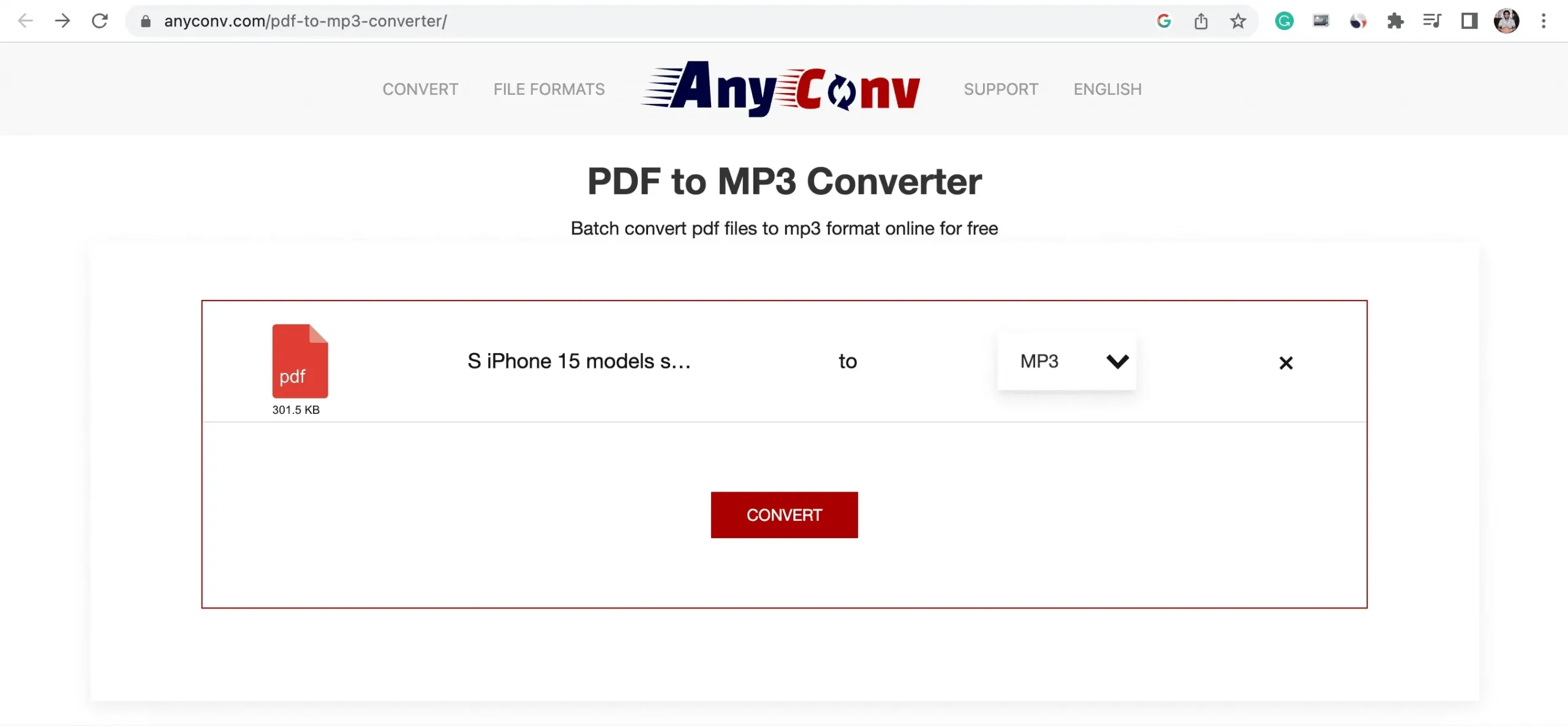
5.Adobe Acrobat Reader
Pagrindinės akimirkos:
- Nemokama šios programos versija skaitys PDF tekstą. Negalite jo atsisiųsti kaip garso failą.
- Garso balsas yra robotiškas, bet suprantamas.
- Turite atsisiųsti didelę programą į savo „Mac“ arba asmeninį kompiuterį ir gali tekti atlaisvinti vietos.
Štai kaip peržiūrėti PDF failus naudojant „Adobe Acrobat Reader“:
- Atsisiųskite programą ir įdiekite ją.
- Atidarykite PDF failą „Adobe Acrobat Reader“.
- Spustelėkite Rodyti > Skaityti garsiai > Suaktyvinti skaitymą garsiai.
- Programa skaitys pirmąją pastraipą. Galite spustelėti kitas pastraipas ir jas paryškins plonu stačiakampiu ir perskaitysite. Taip pat galite spustelėti Rodyti > Skaityti garsiai > Skaityti tik šį puslapį arba Skaityti iki dokumento pabaigos.
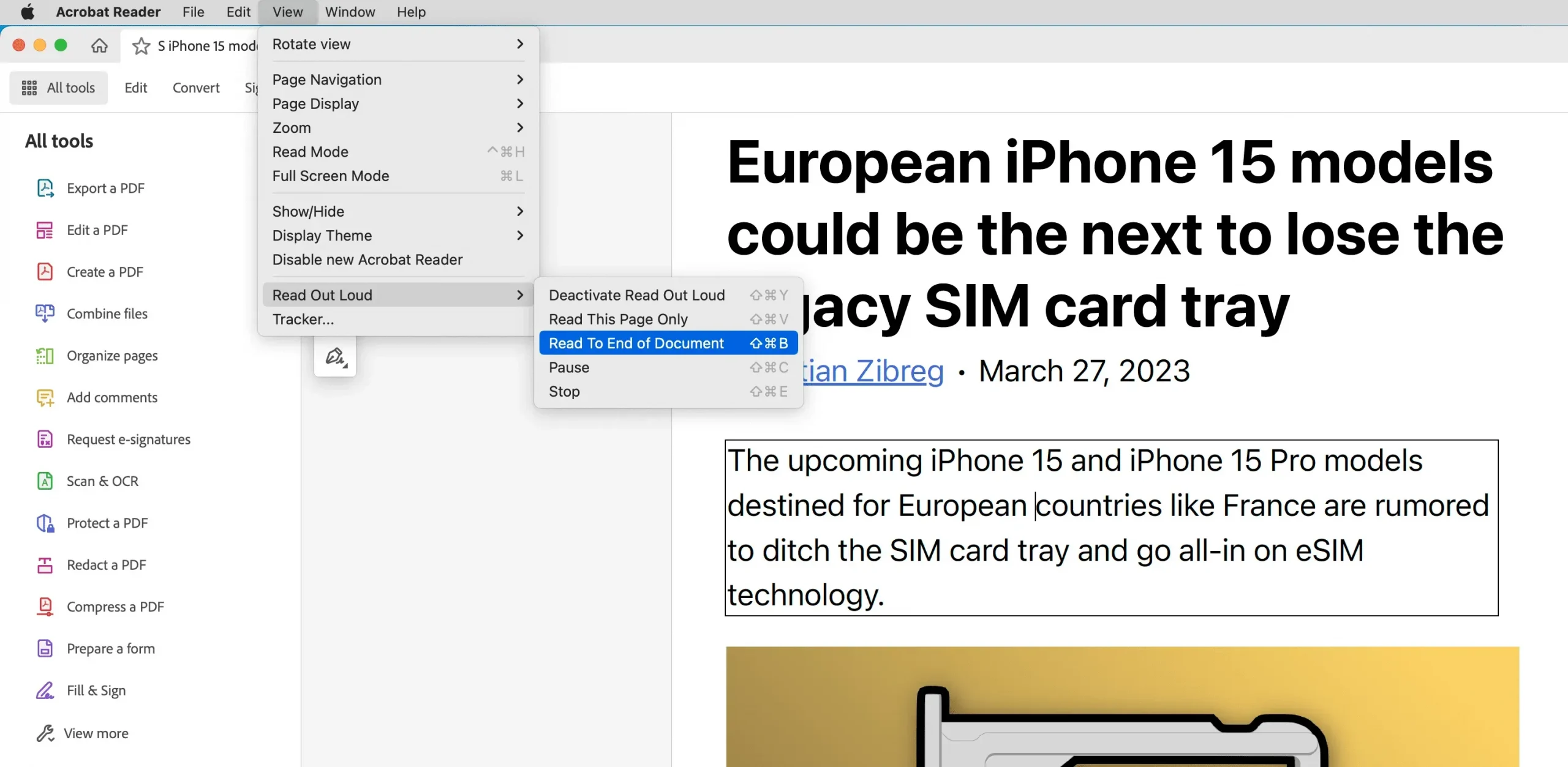
6. Mac peržiūra
Pagrindinės akimirkos:
- „MacOS“ kompiuteris skaitys jums PDF failą.
- Peržiūra yra integruota programa, todėl nereikia nieko atsisiųsti ar konfigūruoti.
- Galite pasirinkti iš skirtingų sistemos balsų skirtingomis kalbomis ir akcentais, eidami į Sistemos nustatymai > Prieinamumas > Ištartas turinys > Sistemos balsas.
Štai kaip klausytis PDF failų neatsisiunčiant programos „Mac“:
- Atidarykite PDF failą peržiūros režimu.
- Pasirinkite visą PDF tekstą arba jo dalį.
- Spustelėkite Redaguoti > Kalba > Pradėti kalbėti.
- Atlikite 3 veiksmą ir spustelėkite Stabdyti skambutį arba, jei reikia, naudokite nutildymo mygtuką.
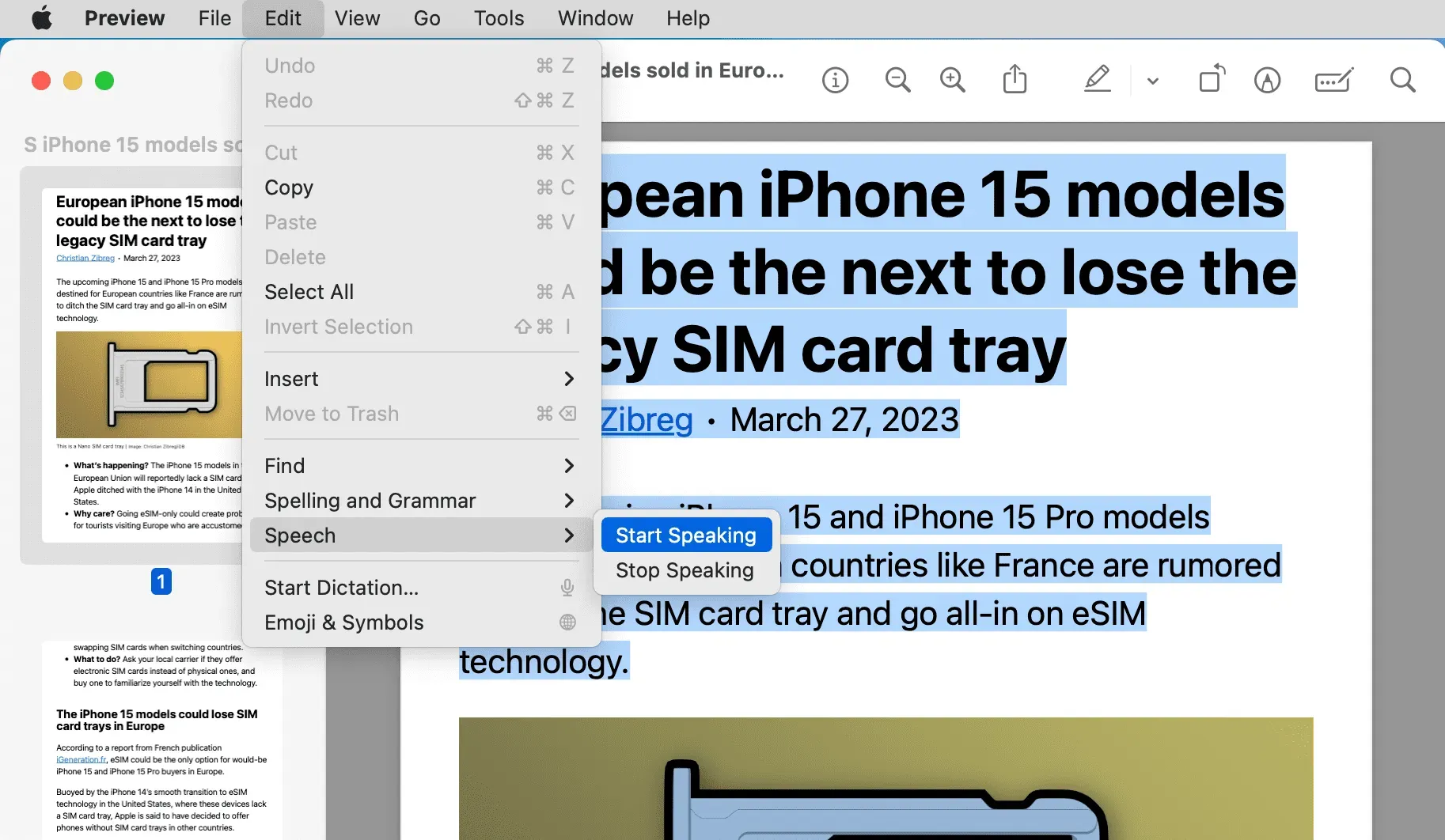
Konvertavus PDF į garso įrašą
Pavertę PDF failą į garso knygą, galite klausytis jo kompiuteryje, sinchronizuoti su muzikos programa iPhone ar iPad arba perkelti į savo Android telefoną.



Parašykite komentarą